Oltre un anno fa, all’epoca del rilascio della seconda beta di Mozilla Firefox 2, scrissi un articolo spiegando come installare più copie di Firefox su Microsoft Windows. In questi giorni è uscita la seconda Release Candidate per un’altra importante milestone del panda rosso, ovvero la terza major release. Mi sono quindi deciso di provarla (ho resistito a stento fino ad oggi!)
Sebbene l’articolo che pubblicai nel 2006 dovrebbe essere ancora valido (qualcuno me lo conferma?), qualcosa è cambiato da questo lato della barricata e mi trovo dunque a dover affrontare l’installazione di più versioni di Firefox su Mac OSX, più precisamente Leopard.
Ecco una guida passo passo per chi volesse procedere.
Dowload e preparazione Firefox 3
Andate sul sito Mozilla e scaricate la release di Firefox 3 che preferite. Attualmente la versione più recente è una Release Candidate.
Decompattate l’archivio .dmg scaricato e copiate l’applicazione Firefox.app da qualche parte, ad esempio su Desktop, ma non in Applications. Sovrascrivereste infatti la versione precedente, ovvero Firefox 2.
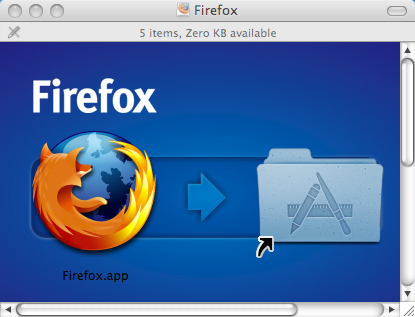
Ora rinominate il file da Firefox a Firefox3 e spostatelo nella cartella Applications.
In realtà potreste fare anche l’inverso, ovvero rinominare Firefox in Firefox2 e mantenere inalterato il download della nuova versione, ma in genere io preferisco mantenere di default la stable release.
A questo punto la cartella Applications (o Applicazioni in italiano) conterrà entrambe le release.

Creazione di un nuovo profilo
Il passo successivo è la creazione di un nuovo profilo, per gestire in contemporanea le due version di Firefox. Senza la creazione di un nuovo profilo, Firefox 3 al primo avvio tenterebbe di usare e convertire quello di Firefox 2 causando problemi di compatibilità nel tentativo di riaprirlo con Firefox 2.
Per avviare il gestore dei profili di Firefox eseguite il seguente comando da console. Consiglio: utilizzate il tasto TAB per l’autocompletamento del percorso. Create un nuovo profilo con un nome a piacere ed assicuratevi di non selezionare Don’t ask at startup. In questo modo, Firefox vi chiederà quale profilo utilizzare ad ogni avvio!
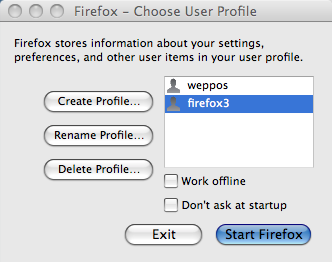
Enjoy Firefox
Fatto! Ora potete avviare in contemporanea Firefox 2 o Firefox 3 su Leopard, ciascuno con un suo profilo, ed utilizzare in contemporanea le due versioni di Firefox sullo stesso sistema operativo.